갤럭시 폴드3 공장초기화 방법! (안드로이드13 업데이트)
안녕하세요~
2022.11.24 드디어 갤럭시 폴드3가 안드로이드13 버전으로 공식 업데이트가 됐습니다!
8월부터 안드로이드13 업데이트를 기다리고 있었는데요!
기다리다 지쳐서 결국 공장초기화를 한 번 진행했었습니다~
(업데이트 후 공장초기화를 한번 하려고 했었거든요..ㅠㅠ)
저는 안드로이드 버전업이 되는 시기에는 꼭! 공장초기화를 한 번씩 진행합니다.
이유는 버전업이 되면서 호환성 문제들도 발생하는 경우가 있고,
업데이트 이후 안정화(?)를 진행하지만 꼭 내부에서 꼬이는 경우가 발생하여 말썽을 일으키는 경우가 생깁니다.
그렇게 되면 스마트폰이 느려지는 경우가 종종 발생하여 깨끗하게 밀어버리곤 하죠!
드디어 기대하던 그날(?)이 왔습니다 ^-^/
우선 안드로이드13 업데이트를 진행합니다. (공장초기화는 업데이트 이후 진행해야 의미가 있습니다.)

** 주의 **
공장초기화를 하는 경우 모든 데이터가 삭제됩니다.
필요한 데이터는 꼭 백업을 해두시고 진행을 하시길 바랍니다!!!
(정말 다 지워집니다!!!)
(추가적으로 포스팅 진행하다가 백업을 받았다고 생각했는데... 가계부 파일 다 날려먹었네요..;; 조심하세요!)
제가 사용하는 공장 초기화 방법은 리커버리 모드로 진입하여 초기화를 하는 방법을 사용합니다.
예전에는 볼륨키와 전원 버튼만 눌러주면 리커버리 모드에 바로 진입이 가능했었는데요!
안드로이드 업데이트가 진행되면서 예전과는 다르게 볼륨키 + 전원 버튼 만으로는 리커버리 모드에 진입을 할 수 없게 되었습니다.
결과적으로 간단하게 이야기를 하자면, PC와 USB를 연결한 상태에서 볼륨Up 버튼을 누르고 전원 버튼을 눌러주면
리커버리 모드로 진입을 할 수 있습니다.
0) 데이터의 백업을 진행
1) 폴드3의 전원을 끔
2) PC와 USB로 폴드3을 연결
3) 폴드3의 볼륨Up 버튼을 누른 상태에서 전원 버튼을 길게 눌러줌
4) 전원이 켜지면서 진동이 울리면 볼륨과 전원 버튼을 떼줌
5) 리커버리 모드에 진입하여 볼륨Down키를 눌러 Wipe data/factory reset 항목에 위치해줌
6) 전원 버튼을 누르면 다시 한번 확인창이 나오는데 Factory data reset을 선택하고 전원 버튼을 눌러줌
7) Reboot system now를 눌러서 진행하면 초기화가 진행됨
초기화 작업을 모두 마치면 세팅을 다시 진행해주시면 됩니다.
아래는 제가 초기화하고 있는 방법입니다~
1) 사용 중이고 배치해뒀던 앱들의 스크린샷을 찍음
- 앱스를 열어서 설치된 앱들을 찍어두고 나중에 다시 설치하기 위해 활용합니다.
2) 중요하게 사용하던 각 종 설정들의 스크린샷을 찍음
- 설정 항목에서 제가 수동으로 설정해두었던 값들을 찍어둡니다. (원핸드 오퍼레이션 같은 앱들)
3) 기존에 사용하던 데이터들을 백업
- DCIM (사진 및 영상)
- 가계부 데이터
- Notifications (알림음)
- Alarms (알람음)
- Ringtones (벨소리)
- 기타 등등...
4) 보안 폴더 내부에 중요한 자료가 있는지 체크합니다.
- 저는 보안 폴더를 업무용으로 사용해서 데이터들을 따로 백업받습니다.
5) 초기화 전에 계정 ID와 비밀번호를 확인합니다.
- 사용 중인 Google 계정의 ID와 비밀번호 체크
- 사용 중인 Samsung 계정의 ID와 비밀번호 체크
- 사용 중인 통신사 계정의 ID와 비밀번호 체크
6) 연락처를 백업
- 저는 연락처를 핸드폰에 저장을 시켜두고 사용하고 있습니다. 그래서 백업을 따로 진행해줍니다.
7) 개발자 모드를 활성화시키고 OEM 잠금 해제를 활성화시켜줍니다.
- 해당 옵션을 활성화하지 않고 공장초기화를 하면 초기화 후 기존 Google 계정으로만 로그인이 됩니다.
- 기존 계정을 알고 있다는 것은 뭐가 남아있다는 의미로 생각돼서 저는 활성화시키고 합니다.
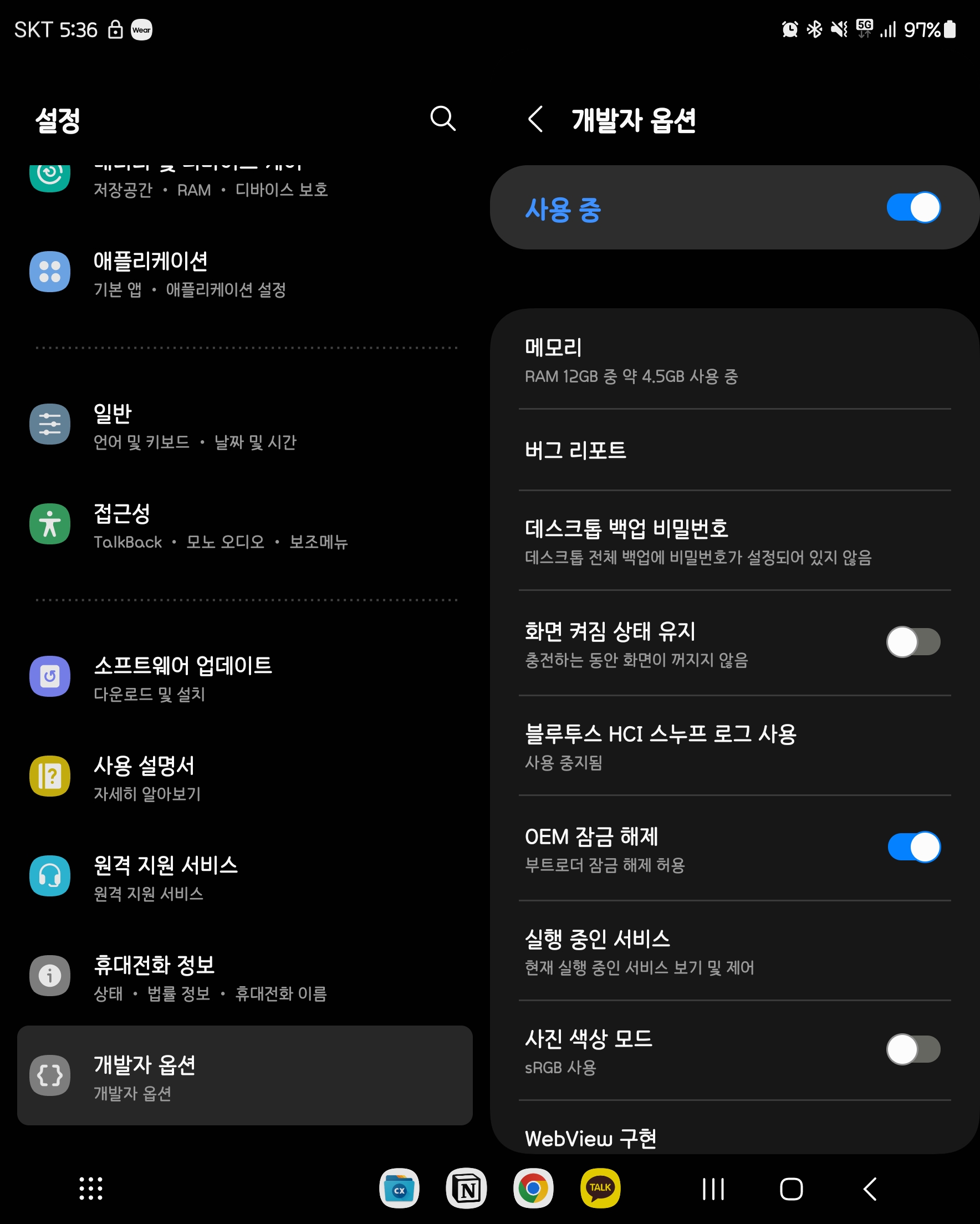
저는 이런 식으로 공장초기화 전에 사전작업을 하고 있습니다.
이렇게 해두면 스마트폰을 공장초기화해도 아쉬울 게 없는 상태가 되는 거죠!ㅎ
이제 초기화를 진행해봅니다.
1) 스마트폰 전원 OFF
2) PC의 USB와 스마트폰을 연결
3) 볼륨Up 버튼을 누르고 전원 버튼을 길게 눌러줌

4) 진동이 울리면 누르고 있는 버튼을 떼줌
5) 리커버리 모드 진입
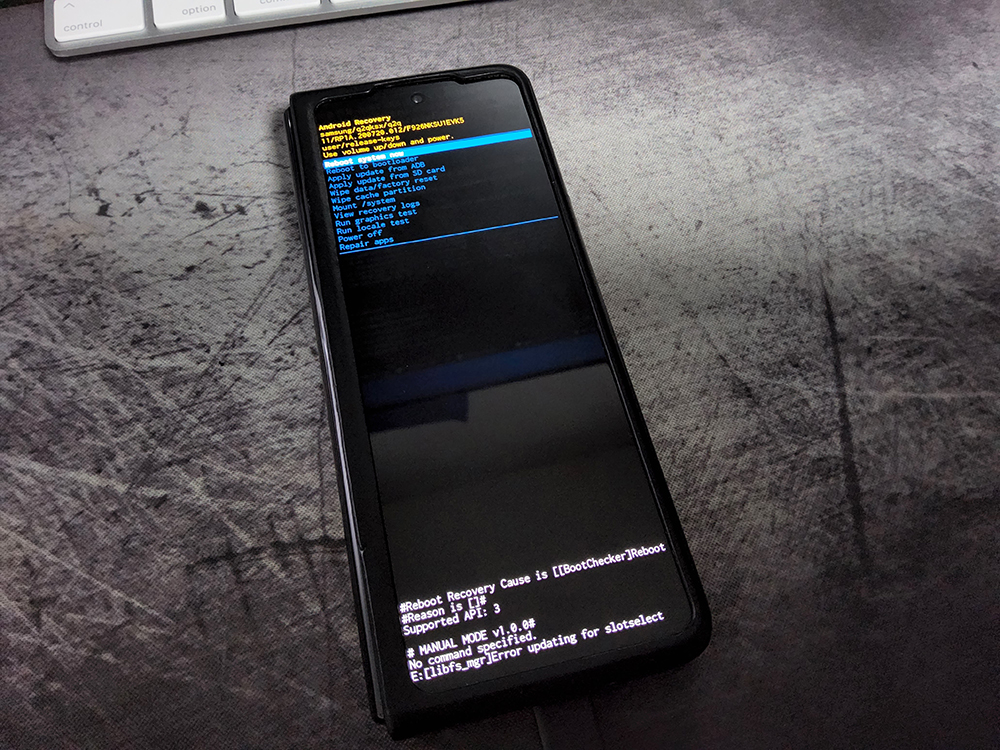
6) 볼륨키를 사용하여 Wipe data/factory reset 항목에 커서 위치
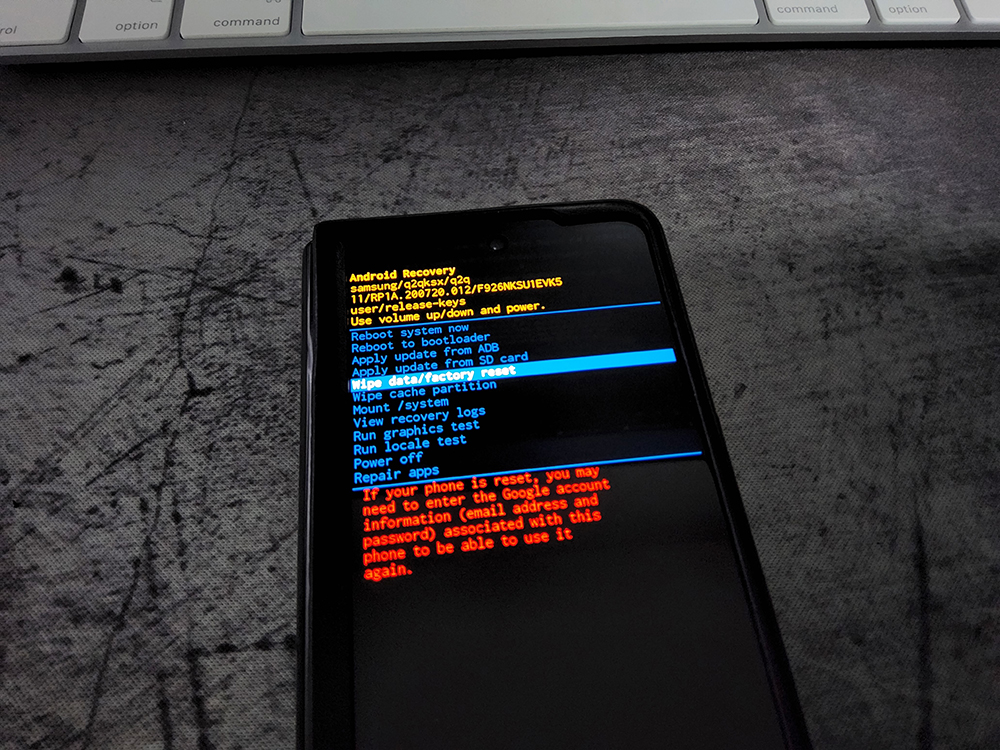
7) 전원 키(확인)를 누르면 다음 화면으로 넘어가지고 Factory data reset 항목으로 커서를 위치

8) 전원 키(확인)를 한 번 더 누르면 포멧을 진행하고 초기화 준비가 완료
9) USB 분리하고 Reboot system now 항목을 전원 키로 눌러주면 재부팅됨
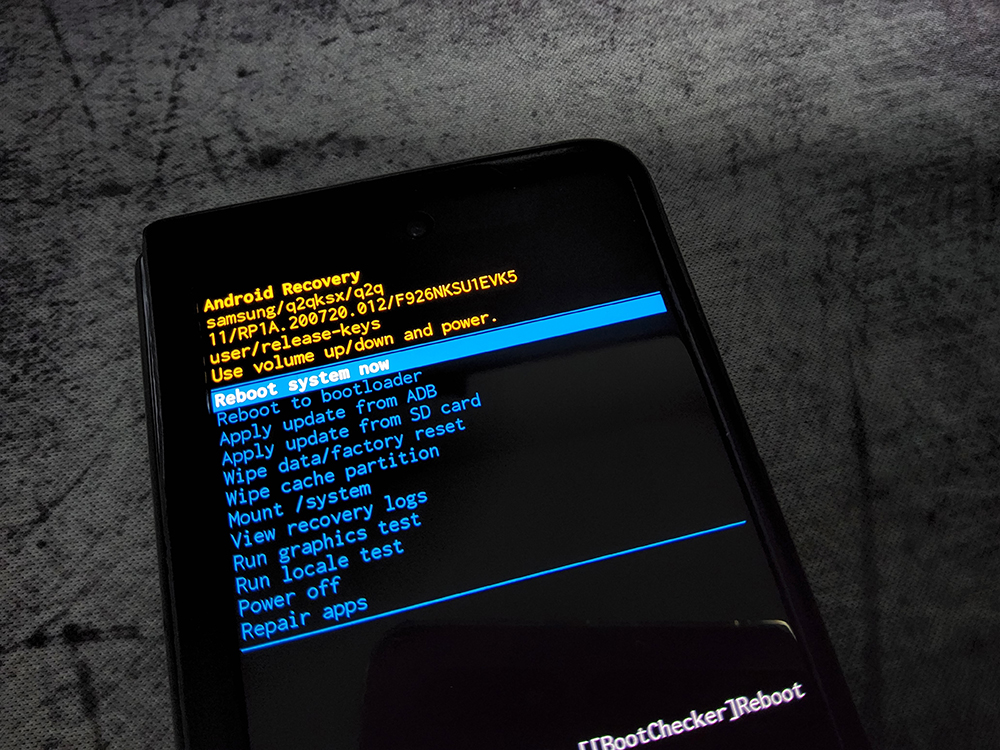
10) 부팅이 완료되면 초기 상태로 설정을 진행해주면 끝!

이렇게 안드로이드13으로 업데이트된 갤럭시 폴드3을 공장초기화로 깨끗하게 밀었습니다~!
초기화 후 세팅하는 작업이 귀찮을 수 있지만, 한 번씩 작업을 해주면 원활하게 사용할 수 있어서 좋은 것 같네요^^
긴 글 읽어주셔서 감사합니다!
'Programming > Android' 카테고리의 다른 글
| Android | Code 동작시간 확인하기 (0) | 2017.03.03 |
|---|---|
| Android ADT 주소 (0) | 2012.11.24 |
| 삼성USB통합 드라이버 (0) | 2012.06.30 |
| 안드로이드 어플 상단 타이틀바 없애기 (0) | 2012.06.21 |
| 안드로이드 뒤로가기 버튼 사용하기 (0) | 2012.06.21 |
| 리눅스에서 타겟 디바이스 인식 못할 경우 (0) | 2012.04.20 |
| 활성화된 시리얼 포트 목록 얻어 오기 (0) | 2012.04.05 |
| 오딘(Odin) v1.85 (0) | 2012.03.14 |
댓글
이 글 공유하기
다른 글
-
Android | Code 동작시간 확인하기
Android | Code 동작시간 확인하기
2017.03.03 -
Android ADT 주소
Android ADT 주소
2012.11.24 -
삼성USB통합 드라이버
삼성USB통합 드라이버
2012.06.30 -
안드로이드 어플 상단 타이틀바 없애기
안드로이드 어플 상단 타이틀바 없애기
2012.06.21